Guida completa su come avere lo sfondo nero su tutti i Kindle, lettura riposante e rilassante, soprattutto notturna con un trucco che funziona anche sui Kindle più vecchi.
Lo sfondo nero su tutti i Kindle, la modalità dark theme, è molto richiesta ed utilizzata, per il fatto di essere riposante alla vista, rilassante e pare che faccia risparmiare anche un bel po’ di batteria, infatti, tutte le app si sono adeguate e offrono la modalità sfondo nero, come Facebook, Instagram, Google e molti altri.
Ma oggi vogliamo parlarvi del Kindle, il lettore digitale di Amazon, scommetto che molti di voi leggono gli e-book ma preferirebbero avere lo sfondo nero con le scritte bianche, soprattutto nella lettura notturna…comodamente dentro il letto.
Orbene, Amazon rende disponibile lo sfondo nero solo per gli ultimi modelli di Kindle, partiamo dalle cose facili, se avete un Kindle che ha già il dark theme attivo.
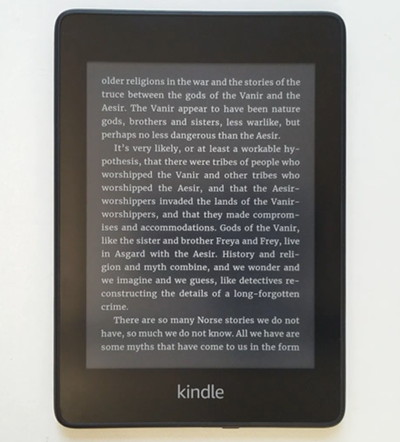
Come attivare la modalità oscura, sfondo nero su tutti i Kindle: guida completa
La modalità oscura è richiestissima per i motivi che abbiamo appena detto, gli sviluppatori si sono dati da fare per offrire il dark theme negli ultimi anni sulle loro app.
Amazon Kindle non fa eccezione, ma offre la modalità invertita (sfondo nero e testo bianco), solo su alcuni dispositivi più recenti e cambiando il nome in “modalità oscura”
Modelli Kindle che supportano la modalità oscura:
Prima di tutto, controlla di avere un Kindle supportato. Al momento l’elenco comprende:
- Kindle Paperwhite 11 (2021)
- Kindle Paperwhite 10 (2018)
- Kindle Oasis 3 (2019)
- Kindle Oasis 2 (2017)
Come attivare la modalità oscura, sfondo nero su tutti i Kindle, anche su un Kindle supportato:
La modalità oscura fa parte di una delle funzionalità di accessibilità, e c’è un’impostazione rapida per attivarla.
- Assicurati che sul tuo Kindle sia in esecuzione il software più recente (5.13.4 al momento).
- Da un libro aperto, tocca nella parte superiore del display e premi l’icona delle impostazioni. Se sei nella schermata iniziale, la troverai nella parte superiore della pagina.
- Vedrai comparire una selezione di icone inclusa la modalità oscura. Tocca per attivarla o disattivarla.
Per i modelli supportati, come puoi ben vedere è tutto molto semplice. Ricorda inoltre che poiché il Kindle utilizza un sistema di illuminazione frontale, puoi quindi modificare il livello di illuminazione o la temperatura del colore (se hai queste opzioni).
Puoi trovare l’opzione della modalità oscura in impostazioni> accessibilità> inverti bianco e nero.
Per aggiornare il software sul tuo Kindle, vai su Impostazioni > Opzioni del dispositivo > Opzioni avanzate > aggiorna il tuo Kindle.
Come avere lo sfondo nero su tutti Kindle datati o non supportati
Se siete qui è perché probabilmente avrete visionato diversi video di Youtube, tutorial ecc.ecc. tutti che spiegano come attivare il dark theme sui Kindle, ma solo quelli supportati, beh troppo facile, noi vi facciamo leggere gli e-book con sfondo nero su TUTTI i Kindle, seguiteci attentamente.
Vi avvisiamo subito che è una procedura un po’ articolata, ma alla portata di tutti, con un po’ di attenzione e con l’utilizzo di un PC, infatti non si tratta di un’abilitazione dello sfondo nero direttamente dal Kindle, ma andremo a modificare l’ebook appena acquistato.
Quindi, un primo passo è collegare il Kindle al vostro PC mediante un cavo USB.
Ecco i passaggi da seguire per lo sfondo nero su tutti i Kindle:
- Collega il tuo Kindle al PC utilizzando il cavetto USB che trovi in dotazione all’interno della confezione,
- Apri la cartella Kindle che apparirà sul tuo PC una volta collegato l’e-Reader di Amazon,
- Seleziona la cartella Documents,
- Copia o trascina sul desktop il file del libro che intendi modificare per poterlo leggere con sfondo nero.
- (una volta effettuata la modifica utilizza gli stessi passaggi ma per salvare il libro modificato sul Kindle…)
Altro step da fare è installare il software dedicato agli ebook : Calibre
Si tratta di un programma davvero molto potente e che consente una gestione a 360° degli ebook, compresa la modifica che andremo a fare, ossia applicare lo sfondo nero agli ebook.
Bene, una volta installato Calibre, apriamolo e cerchiamo il libro che abbiamo esportato in precedenza sul desktop, adesso inizia la procedura di conversione del formato, da quello originale in AZW3, non vi preoccupate, vedremo come fare.
Seleziona il libro che vuoi modificare e clicca su “Converti libri”, scegliendo come formato di Output, dalla tendina in alto a destra, il formato AZW3, primo passo completato.
Adesso viene il bello, ossia apportare le modifiche al nostro ebook.
Fai come nella foto che segue, ossia seleziona il libro, questa volta assicurati che sia quello appena modificato nel formato AZW3 e fai clic destro per attivare la funzione “Modifica libro”
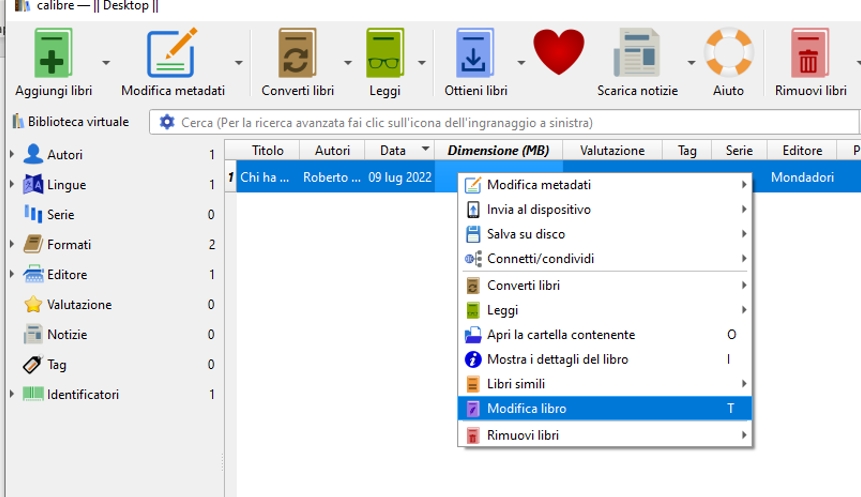
Comparirà una schermata che per molti potrà sembrare arabo, infatti siamo entrati nella gestione del .CSS del nostro ebook, sezione nella quale si può cambiare di tutto, dallo stile al carattere ai colori, ma a noi interessa lo sfondo nero e il testo bianco, pertanto guardate la colonna di sinistra e cliccate su 0001.css nella sezione “Stili”
Abbiamo quasi finito, vi garantisco che ne varrà la pena, per una lettura rilassante e che fa bene agli occhi e alla batteria del nostro Kindle…
Adesso dovremo copiare ed incollare un piccolo pezzo di codice .css proprio all’inizio del foglio 0001.css e sarà proprio questo pezzettino di codice a dire che il nostro ebook dovrà avere lo sfondo nero.
Copia ed incolla questo pezzo di codice, proprio in cima alla schermata 0001.css che ti trovi a destra, come nella foto qui sotto.
html {
background-color: black; color: white;
}
Nella foto che segue potrai controllare se il procedimento è andato a buon fine:
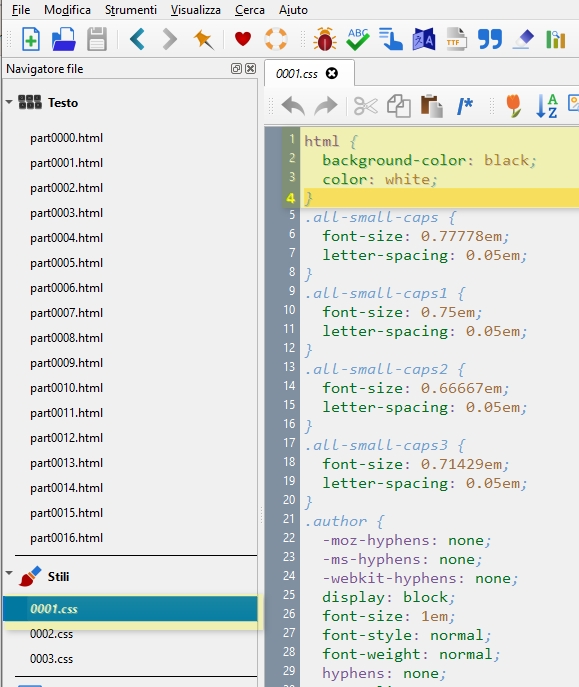
Adesso non ci resta che completare la procedura salvando il nostro lavoro, cliccando sul tasto salva a forma di floppy o premendo la combinazione di tasti CTRL + S
Per poter leggere il nostro ebook con sfondo nero non ci resta che inviarlo al Kindle, sempre mediante il cavetto USB ed effettuando la seguente procedura:
- Collega il tuo Kindle al PC utilizzando il cavetto USB che trovi in dotazione all’interno della confezione,
- Apri la cartella Kindle che apparirà sul tuo PC una volta collegato l’e-Reader di Amazon,
- Seleziona la cartella Documents,
- Copia o trascina dal desktop il file del libro, in formato AZW3 che hai appena modificato per poterlo leggere con sfondo nero.
Quindi abbiamo visto come bypassare le restrizioni che Amazon impone sui Kindle datati, supportando lo sfondo nero solo sulle ultime versioni del reader Kindle, noi abbiamo visto come, con pochissimi passaggi e mediante l’uso di programmi gratuiti, possiamo leggere il nostro ebook con sfondo nero e testo bianco.
Abbiamo letto la guida completa per avere lo sfondo nero su tutti i Kindle, anche quelli non supportati, se la guida ti è stata utile ti chiediamo il favore di condividerla sui tuoi social o WhatsApp, grazie.